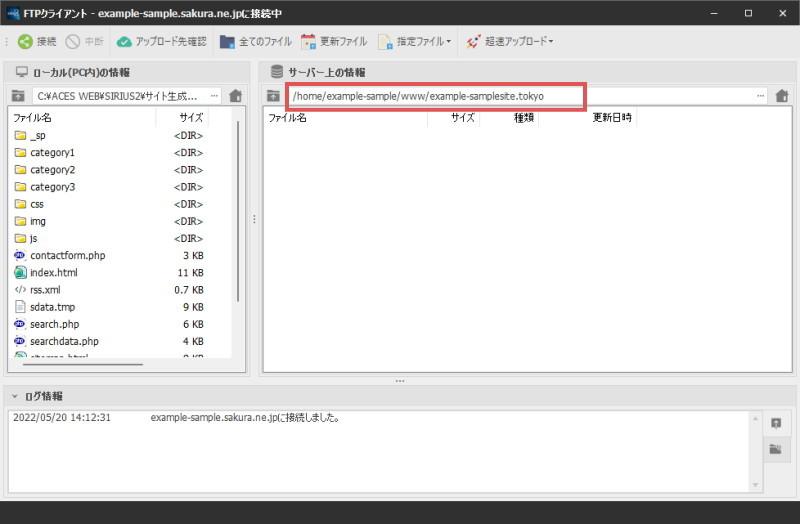FTPアカウントの設定方法
価格と性能のバランスに優れたさくらインターネットの契約手順について、順を追って解説していきます。 契約の流れはこのようになります。

このページでは、さくらサーバーのFTPアカウントの設定方法について解説を行います。
サーバーの契約の際に送られてきた[さくらのレンタルサーバ] 仮登録完了のお知らせというメールを確認します。
この中の《 契約サービスの接続情報 》という部分がFTPアカウントの情報になります。
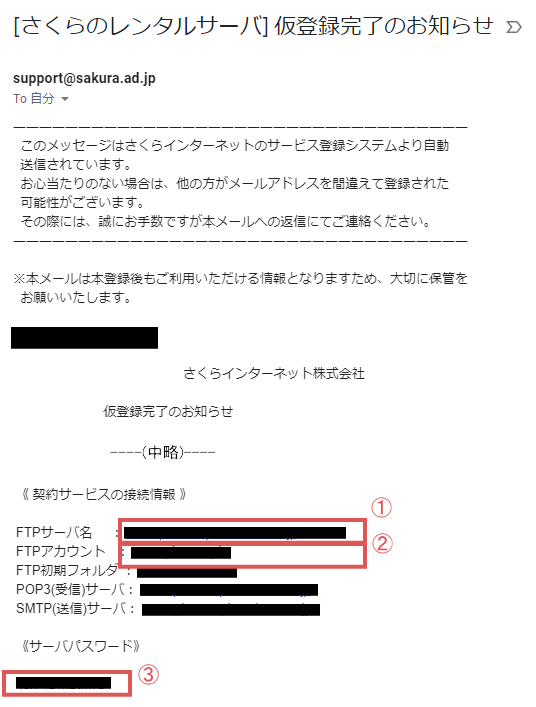
SIRIUS2を起動させ、FTPアカウントの設定を行います。
手順1で確認したサーバー情報を、この設定項目で指定していきます。
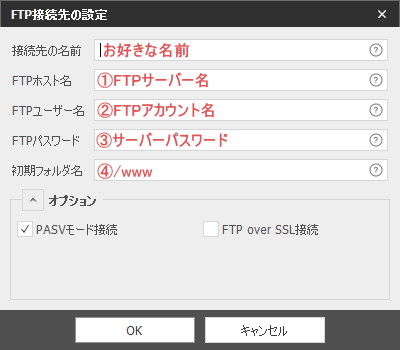
| 接続先の名前 | お好きな名前を入力 |
|---|---|
| ①FTPホスト名 | FTPサーバ名の内容 |
| ②FTPユーザー名 | FTPアカウントの内容 |
| ③FTPパスワード | サーバパスワードの内容 |
| ④初期フォルダ名 | /www |
SIRIUS2の上部メニューにある「設定」→「FTP設定」→「新規設定」から、新しくFTPアカウントを追加することができます。
上記の設定が完了したらSIRIUS2の「アップロード」ボタンからサーバーに接続してください。
すると、下図のような画面が表示されるかと思います。
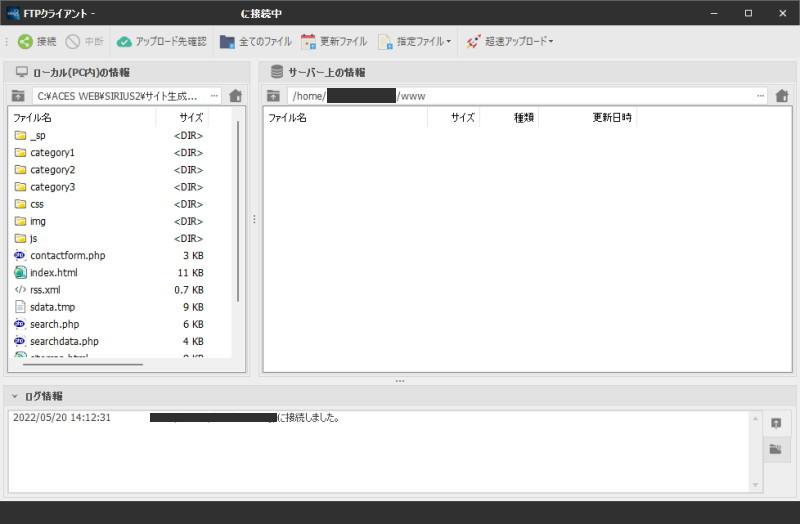
右側の画面上で右クリックを行い、「フォルダ作成」コマンドを選択します。
すると、フォルダ名を入力する画面が表示されますので、
独自ドメインを設定する際に入力した「指定フォルダ」の内容を設定してください。
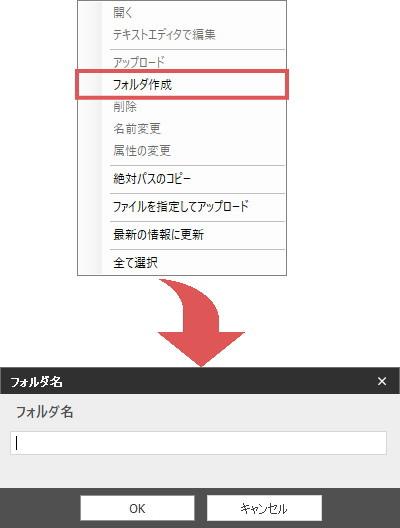
「指定フォルダ」として入力した名前で、新しくフォルダが作成されます。
この中にサイトをアップロードする形になりますので、ダブルクリックして開いてください。
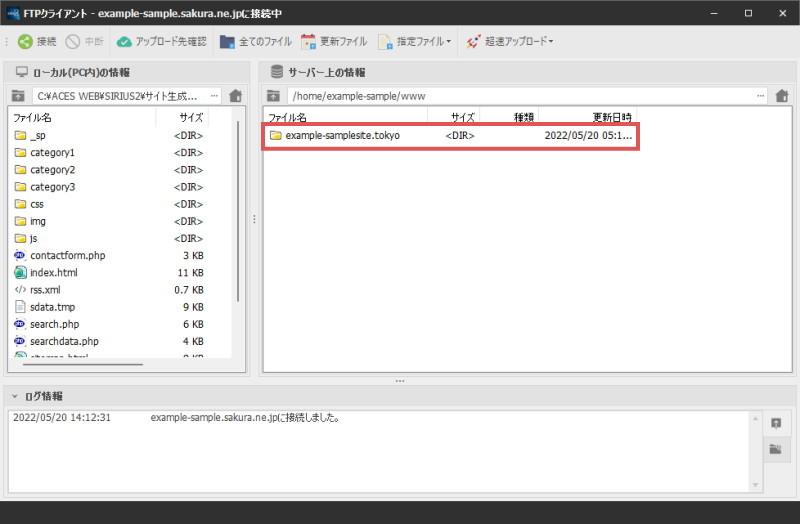
「指定フォルダ」を開いた状態で、サイトデータをアップロードします。
通常は「全てのファイル」コマンドからアップロードを行ってください。